온라인에서 AAX를 MP3로 무료로 변환하는 방법은 무엇입니까?
오디오북은 요즘 사람들이 알고 싶어하는 지식이 풍부한 사실의 훌륭한 출처 중 하나였습니다. 역사에서 일반 지식, 정치 등에 이르기까지 Audible은 많은 것을 제공합니다. 그러나 Audible AAX 형식의 파일을 사용하거나 즐기면 특히 이러한 파일에 액세스하기 위해 인증된 장치를 사용하지 않는 경우 많은 문제를 경험할 수 있습니다. 특히 VLC Media Player 또는 MP3 플레이어를 사용하여 AAX 파일을 재생하려고 할 때 파일 형식이 지원되지 않는다는 알림을 받게 될 수 있습니다. 단순히 사용 중인 장치가 AAX 파일 형식과 호환되지 않는다는 의미입니다.
이 경우 다음과 같은 방법을 배워야 합니다. 온라인에서 AAX를 MP3로 변환. 호환성 문제를 처리하는 부담이나 불편함을 더 쉽게 수행하는 것 외에도 이러한 파일 유형을 변환하는 적절한 방법을 배우는 것이 좋습니다. 이 기사에서는 AAX 파일을 MP3로 변환하는 방법에 대해 많은 것을 배우고 작업을 성공적으로 실행하기 위해 따라야 할 단계와 적절한 방법을 파헤칠 것입니다. 따라서 프로세스에 대해 알고 싶다면 시작하겠습니다.
컨텐츠 가이드 파트 1. 최고의 AAX to MP3 변환기는 무엇입니까?부품 2. 기타 온라인 AAX to MP3 변환기파트 3. 모든 것을 요약하려면
파트 1. 최고의 AAX to MP3 변환기는 무엇입니까?
Audible 인증 장치를 소유하지 않는 한 Audible AAX 파일은 원하는 장치나 미디어 플레이어에서 액세스할 수 없습니다. 이러한 유형의 형식이 갖는 제한으로 인해 청취자는 원할 때마다 오디오북을 듣기가 어려울 수 있지만 이를 고칠 방법이 있습니까? 온라인에서 AAX를 MP3로 변환하는 방법을 사용할 수 있는 다양한 도구를 살펴보겠습니다. 오디오북을 MP3 형식으로 수집하고 가지고 있거나 소유하고 있는 모든 MP3 플레이어에서 재생해야 하는 경우에 대비하여 신뢰할 수 있는 이러한 도구 중 일부를 나열했습니다.
AMusicSoft Audible 변환기
기사의 이 부분에서는 다음과 같은 타사 도구를 공유할 것입니다. AMusicSoft Audible 변환기. 이 도구는 당신이 상상하지도 못했던 방식으로 당신을 놀라게 할 것입니다. 오디오북을 보다 다재다능한 파일 유형으로 효율적으로 변환하는 데 있어서 이 도구는 궁극의 무기입니다. AMusicSoft Audible Converter가 사용자에게 제공할 수 있는 것에 대해 알아보려면 아래에 있는 목록을 참조해 보겠습니다.
- Audible 책을 MP3 및 FLAC, WAV 및 M4A와 같은 다른 형식으로 다운로드하고 변환합니다. 방금 언급한 형식은 모두 여러 장치에서 쉽게 액세스할 수 있습니다. 할 수 있습니다 Audible 오디오 북을 CD로 굽기.
- Audible 앱에서 오디오북을 변환하려는 경우 DRM을 제거하십시오.
- 원본 오디오북 정보를 유지합니다. 그리고 챕터 정보 손실에 대해 걱정할 필요가 없습니다. 정보는 변환 후에도 보존됩니다.
- 사용자가 Google Home에서 가청 오디오북 재생 또는 그들이 선택한 모든 장치.
- 시간을 절약. 이 도구는 기본 전문 변환기보다 훨씬 빠르게 오디오북 파일을 변환할 수 있습니다. 필요한 만큼 빠르게 출력할 수 있습니다.
- 안정적인 인터넷 연결이 없을 때에도 좋아하는 오디오북을 즐기세요. 월 사용료에 투자할 필요가 없습니다.
프로페셔널 변환기도 사용하기 쉽고 따라야 할 주요 단계가 있습니다. AMusicSoft Audible Converter를 사용하여 AAX를 MP3로 온라인에서 변환하는 방법의 단계 목록도 준비했습니다.
- 개인용 컴퓨터에 도구를 다운로드하고 설치했는지 확인해야 합니다. 그런 다음 도구를 열어 도구가 무엇을 제공할 수 있는지 확인할 수 있습니다.
- 앱의 공식 투어를 잘 마쳤으면 변환할 가청 책을 끌어다 놓습니다. 파일 추가 버튼을 누른 후 선택하고 선택할 수도 있습니다.

- 사용 가능한 형식에서 형식을 선택하고 나중에 변환된 오디오북을 저장할 최종 폴더도 할당합니다.

- 변환 버튼을 누르십시오.

대담
음악 및 오디오북 녹음을 찾고 있다면 Audacity를 잘못 사용하기가 어렵습니다. Audacity는 다음에 사용할 수 있습니다. 애플 맥OS 벤츄라, 윈도우 및 리눅스. 이것은 무료이기 때문에 많은 사용자들에게 인기가 있습니다. 이 녹음 도구를 사용하면 컴퓨터에서 재생하는 오디오를 녹음할 수 있습니다. Audible 오디오북을 MP3로 쉽게 변환하려는 경우 Audible 책을 MP3로 녹음하는 한 가지 방법입니다.
그러나 Audacity의 파괴적인 편집 사용은 주요 단점 중 하나입니다. 이 기능은 새로 녹음된 트랙을 변경하면 원본 파일이 변경되며 나중에 이러한 변경 사항을 취소할 수 없음을 의미합니다. 반면에 이 가청 파일 변환기를 사용하는 초보자라면 인터페이스가 단순하지 않고 출력 오디오 파일을 압축하기 어렵기 때문에 사용에 어려움이 있을 수 있습니다. 여전히 Audacity를 사용하여 온라인에서 AAX를 MP3로 변환하려면 다음 단계를 따르십시오.
- 컴퓨터 재생을 캡처하도록 장치를 설정합니다. Audacity를 열고 상단 툴독에서 "오디오 설정" 버튼을 클릭한 다음 "오디오 설정"을 클릭하십시오.
- 드롭다운 메뉴에서 선호하는 오디오 호스트, 녹음 장치 및 재생 장치를 선택하십시오. Windows에서는 "Windows WASAPI" 오디오 호스트를 선택할 수 있습니다.

- 소프트웨어 재생은 일반적으로 컴퓨터 재생을 기록할 때 꺼야 합니다. 재생이 켜져 있으면 오디오 인터페이스가 녹음 중인 내용을 재생한 다음 다시 녹음하려고 하므로 장비에 손상을 줄 수 있는 일련의 큰 에코가 생성됩니다. Software Playthrough를 끄려면 Audacity Preferences > Recording > Software Playthrough(on/off)를 선택하여 필요에 따라 playthrough를 편리하게 켜고 끌 수 있습니다.
- 그런 다음 선택한 Audible 오디오북을 MP3 형식으로 녹음할 수 있습니다. Audacity에서 빨간색 녹음 버튼을 누른 다음 다운로드하려는 오디오북을 재생하세요. 오디오북이 완료되면 "중지" 아이콘을 눌러 오디오북 녹음을 컴퓨터에 저장합니다.
파트 2. 기타 온라인 AAX to MP3 변환기
온라인에서 AAX를 MP3로 변환하기 위해 컴퓨터에 아무것도 설치하지 않으려면 일부 온라인 변환기 웹사이트에 대해 논의할 것입니다. 앱의 공식 웹사이트로 이동하여 가지고 있는 파일을 변환할 수 있습니다. 이러한 온라인 도구를 사용하는 방법에 대한 단계도 쉽습니다. 해야 할 모든 일은 온라인 도구의 인터페이스에 반영됩니다.
온라인 오디오 변환기
이 도구는 무료로 사용할 수 있으며 여기에서 오디오북으로 많은 작업을 수행할 수도 있습니다. 오디오북을 iPhone용 벨소리로 만들 수 있고 트랙의 모든 정보를 편집할 수 있으며 비트 전송률, 채널, 샘플 속도 등을 변경할 수도 있습니다. 사용 중인 장치의 로컬 폴더 또는 Dropbox에서 직접 변환할 모든 파일을 추가할 수도 있습니다. Google 드라이브, 또는 URL을 사용할 수도 있습니다.
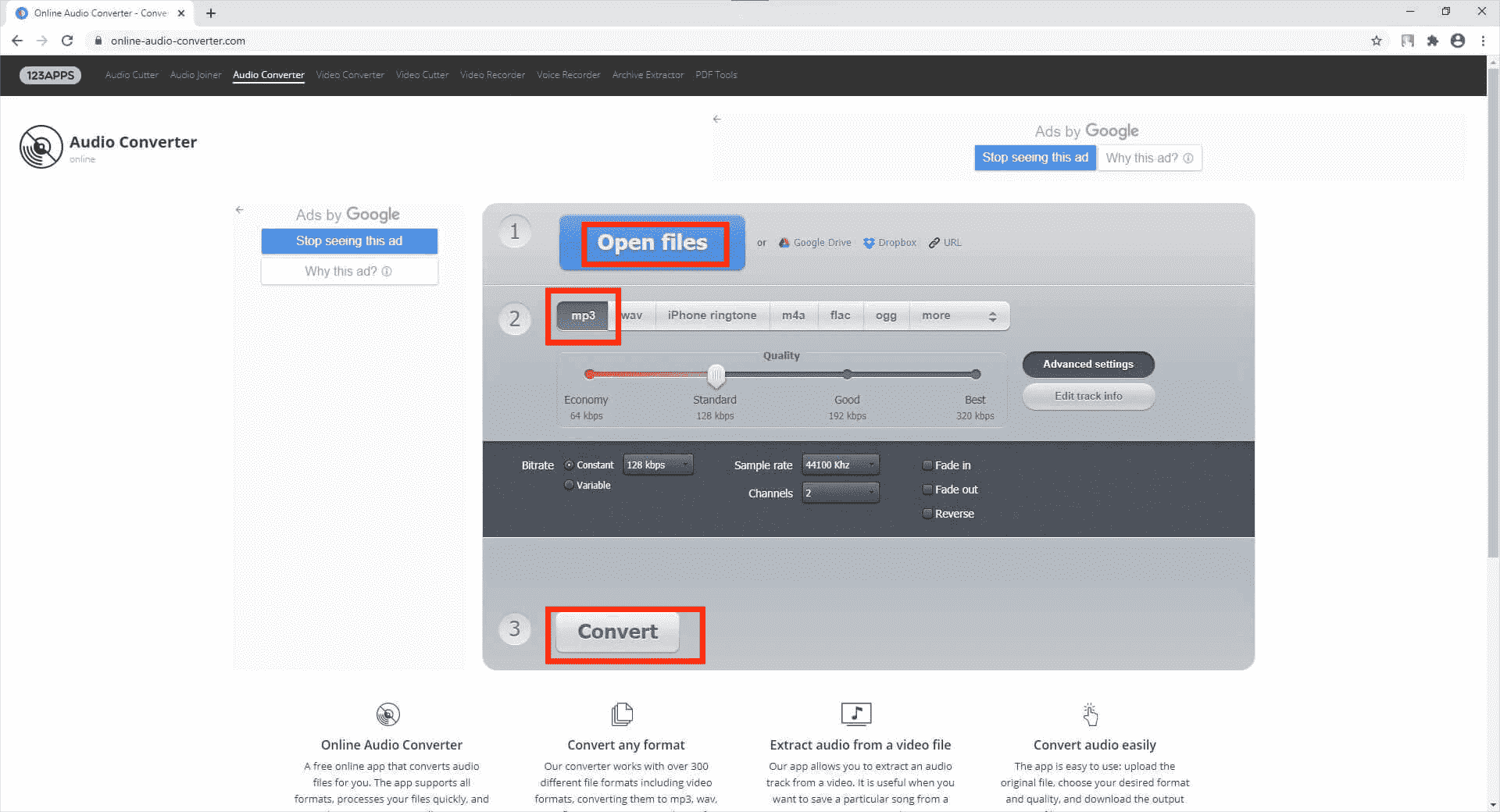
좋은 점이 많지만 단점은 다루기가 매우 어렵습니다. 온라인에서 AAX를 MP3로 변환하기 위해 이것을 사용하기로 선택했을 때 안정적인 인터넷 연결이 있는지 확인해야 합니다. 중단되지 않습니다. 또한 AAX 파일이 Audible 앱에서 가져온 경우 디지털 권한 관리 또는 DRM으로 보호되며 이 도구는 DRM이 없는 파일에만 사용할 수 있습니다.
모든 전환
AnyConv는 보호되지 않은 AAX 오디오 파일을 MP3 형식으로 변환하는 데 유창하게 작동하는 신뢰할 수 있는 파일 변환기이기도 합니다. 또한 높은 호환성으로 AnyConv는 휴대폰, 태블릿 등 모든 장치에서 사용할 수 있습니다. 사람들은 필요할 때 언제든지 파일을 변환할 수 있습니다. 그러나 AnyConv는 광고가 가득하고 페이지를 약간 성가시게 만듭니다. 또한 각 업로드 파일은 100MB를 초과할 수 없습니다.
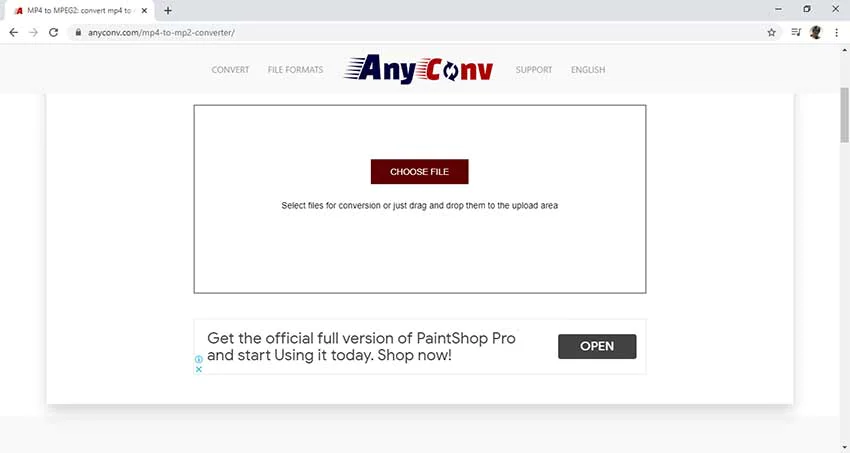
파트 3. 모든 것을 요약하려면
온라인에서 AAX를 MP3로 변환하는 방법을 배우는 데 도움이 되었기를 바랍니다. 이 작업을 수행할 수 있는 많은 방법이 있으며 이를 수행할 수 있는 가장 실행 가능한 도구를 공유하게 되어 매우 기쁩니다. 그러나 보호된 AAX 오디오북 파일을 변환하고 모든 장치에서 무제한 오디오북을 즐기려면 다음을 사용하십시오. AMusicSoft Audible 변환기. 다운로드하여 시도해보고 좋아하는 오디오북을 들으면서 즐거운 시간을 보내시기 바랍니다.
사람들은 또한 읽습니다
로버트 패브리는 열렬한 블로거이며, 기술에 관심이 많은 열광자입니다. 그는 몇 가지 팁을 공유함으로써 여러분을 오염시킬 수도 있습니다. 그는 또한 음악에 대한 열정이 있으며, 이 주제에 대해 AMusicSoft에 글을 썼습니다.